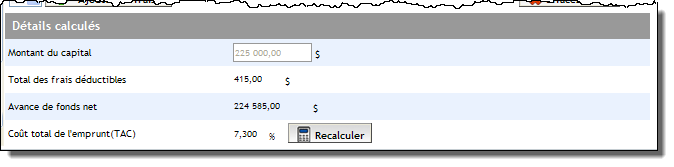Ouvrez l’écran Frais en cliquant sur Frais dans le volet de navigation de gauche.
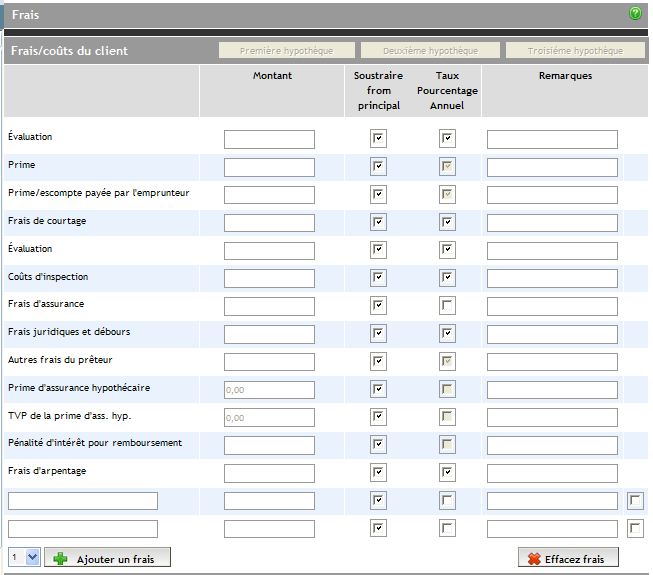
Si la demande vise plusieurs prêts hypothécaires, sélectionnez le prêt hypothécaire auquel vous devez ajouter des frais dans le coin supérieur droit (si le bouton du prêt hypothécaire est estompé, c’est que ce prêt est sélectionné ou qu’il n’existe pas ; dans l’instantané d’écran ci-dessous, la première hypothèque est sélectionnée et il n’existe pas de troisième hypothèque).
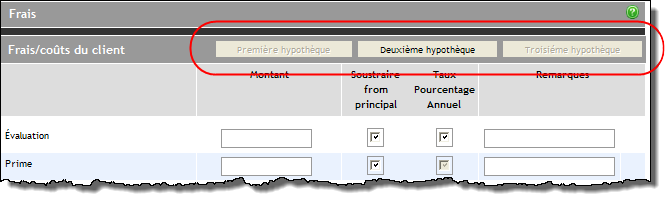
Pour ajouter des frais, entrez le montant dans le champ Montant.
Remarque 1: Si la prime d’assurance hypothécaire a déjà été calculée (lors de l'entrée des détails de l’hypothèque), les montants de la prime d'assurance hypothécaire et de la TVP de la prime d'ass. hyp. sont automatiquement chargés.
Pour que les frais soient déduits du capital du prêt hypothécaire, cochez la case Soustraire du capital.
Pour tenir compte des frais dans le calcul du coût d’emprunt hypothécaire réel, cochez la case Taux Pourcentage Annuel. Prenez note que certains frais sont automatiquement inclus dans le TPA et ne peuvent être modifiés.
Entrez tout commentaire sur les frais dans le champ Remarques. Ces commentaires ne paraîtront pas sur les formulaires.
Le total des frais déductibles, l’avance de fonds nette et le coût total de l'emprunt (TPA) sont affichés dans la section Détails calculés au bas de l’écran.